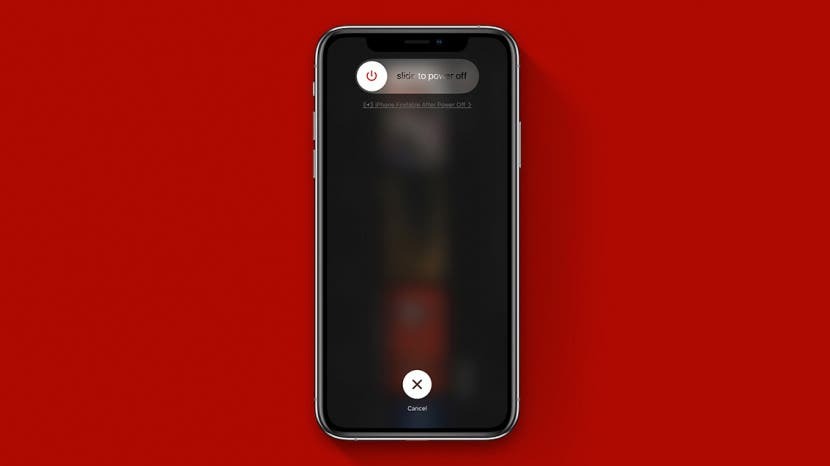
Jei klausiate savęs: „Kodėl mano telefonas toks lėtas? atėjo laikas išmokti išvalyti iPhone RAM, kad iš naujo nustatytumėte savo iPhone. Išvalę iPhone RAM atlaisvinate apdorojimo pajėgumus ir pagreitinate savo iPhone. Galite išvalyti RAM bet kuriame „iPhone“ modelyje – nuo senesnių telefonų, tokių kaip „iPhone 8“, iki naujausio „iPhone 13“. Štai kaip išvalyti „iPhone“ RAM, kad jis būtų greitesnis.
Susijęs: Kaip padaryti „iPhone“ greitesnį: 7 mažai žinomi gudrybės („iOS 15“ naujinimai)
Peršokti į:
- Kas yra RAM?
- Ką veikia RAM išvalymas „iPhone“?
- Kokį iPhone aš turiu?
- Kaip išvalyti RAM senesniuose „iPhone“, kad ištaisytumėte „iPhone“ lėtą
- Kaip išvalyti RAM naujesniuose „iPhone“, kad ištaisytumėte „iPhone“, kuris veikia lėtai
Kas yra RAM?
Kas yra RAM? Kaip minėta įvade, RAM reiškia laisvosios kreipties atmintis, kitaip dar vadinama nepastoviąja darbine atmintimi. RAM yra vieta, skirta jūsų iPhone šiuo metu naudojamiems duomenims. RAM yra tai, ką jūsų iPhone naudoja aktyviems procesams, pvz., programų ir žaidimų paleidimui arba muzikos grojimui, valdyti. Jei RAM perkraunama, jūs klausiate: „Kodėl mano telefonas toks lėtas?“.
Ką veikia RAM išvalymas „iPhone“?
Tai yra vienas iš tų gudrybių, apie kurias kalbama retai, bet jei jūsų iPhone veikia lėčiau, vėluoja arba programos neveikia tinkamai, RAM išvalymas gali padėti jį sustiprinti. „iPhone“ operatyviosios atminties išvalymas prilygsta voratinklių valymui iš spintos – išvalyta informacija nereikalinga, todėl iš naujo nustatome RAM, kad atlaisvintume naudingos „iPhone“ atminties. Turint mažiau informacijos, kurią reikia apdoroti ir filtruoti, jūsų iPhone gali veikti greičiau. Išvalius operatyviąją atmintį iOS įrenginyje, niekas paviršiuje nepasikeičia, tačiau naudodami jį pamatysite ir pajusite skirtumą!
Kokį iPhone aš turiu?
Norėdami sužinoti, kaip pagreitinti „iPhone“ išvalant RAM, turite žinoti, kurios kartos „iPhone“ turite. Jei jums kyla klausimas: „Kaip sužinoti, kokį „iPhone“ turiu? nesijaudink; turime straipsnį, kuriame aptariami visi iPhone kartos. Tiesiog išsiaiškinkite, kokį telefoną turite, tada atlikite toliau nurodytus veiksmus.
Kaip išvalyti RAM „iPhone“ („iPhone 7“ ir kituose senesniuose „iPhone“)
Jei jūsų iPhone yra lėtas ir turite iPhone versiją, nurodytą aukščiau esančioje antraštėje, perskaitykite toliau nurodytus veiksmus, kad sužinotumėte, kaip išvalyti iPhone atmintį.
- Laikykite nuspaudę Miego / pažadinimo mygtukas.
- Kada pastumkite, kad išjungtumėte pasirodo, atleiskite Miego / pažadinimo mygtukas.
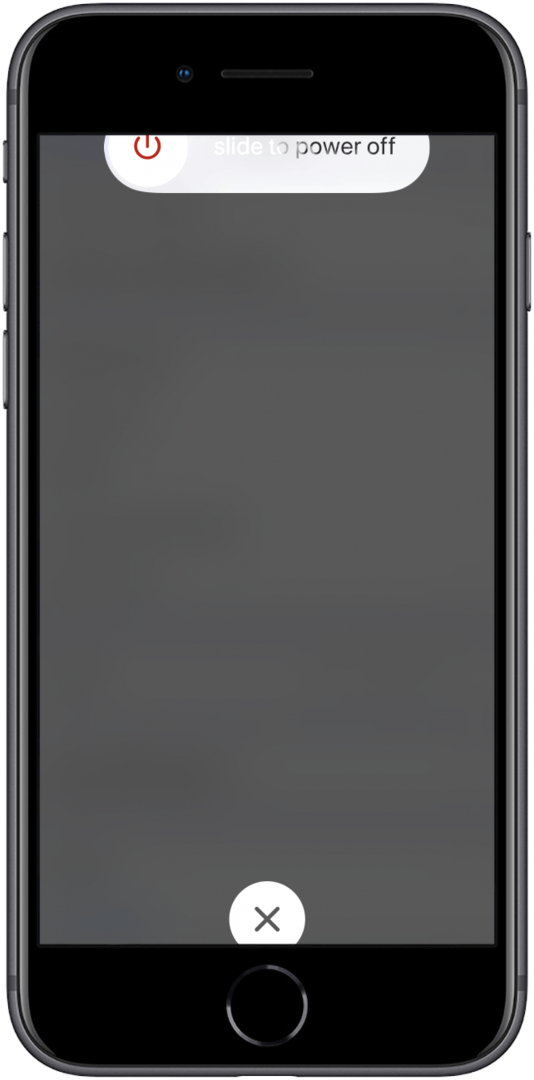
- Laikykite nuspaudę savo Namų mygtukas.
Po kelių sekundžių ekranas mirksės tuščias ir grįš į pagrindinį ekraną, o tai reiškia, kad išvalėte „iPhone“ RAM. Jei „Siri“ pasirodo paspaudus pradžios mygtuką, štai kaip išjungti Siri kad galėtumėte išvalyti RAM, o baigę vėl įjunkite Siri. Daugumai šis procesas turėtų vykti sklandžiai ir būti lengvai atliekamas. Jei jūsų „iPhone“ veikė labai lėtai ir šiek tiek atsilieka, iškart pamatysite, kaip „iPhone“ įsibėgėja.
Kaip išvalyti „iPhone“ RAM naujesniuose „iPhone“ įrenginiuose („iPhone X“, „XR“, „11“, „12“ ir kituose naujesniuose „iPhone“)
Jei jums kyla klausimas: „Kodėl mano iPhone toks lėtas? ir turite „iPhone 8“ ar naujesnę versiją, perskaitykite toliau nurodytus veiksmus, kad sužinotumėte, kaip išvalyti „iPhone“ atmintį.
- Paspauskite ir greitai atleiskite Garsumo didinimo mygtukas, tada paspauskite ir greitai atleiskite Garsumo mažinimo mygtukas.
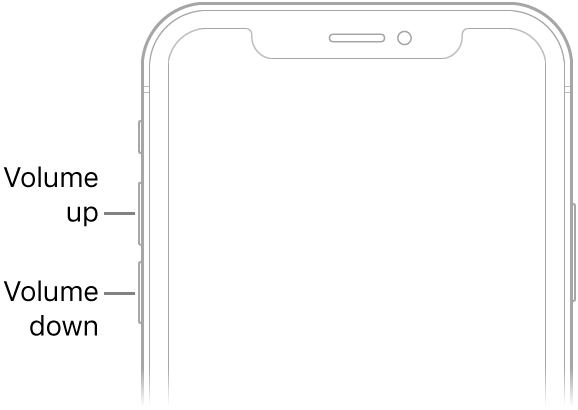
- Paspauskite ir palaikykite Šoninis mygtukas kol pamatysite „Apple“ logotipą (laikykite nuspaudę, net kai matote Slide to Power Off).
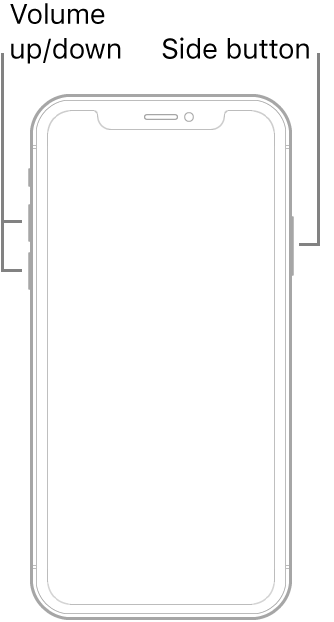
Verta paminėti, kad išvalę RAM „iPhone“ neišeisite iš atidarytų programų; programos bus tiesiog įkeltos iš naujo. Viskas turėtų būti kaip buvę, tik greičiau. Tai viskas! Jei jūsų „iPhone“ vis dar lėtas išvalius RAM, taip pat galite peržiūrėti šiuos kitus patogius vadovėlius kaip pagreitinti iPhone.